4 groupes d'utilisateurs, 1 former un groupe d'utilisateurs, Former un groupe d'utilisateurs – Satel ACCO-KP-PS Manuel d'utilisation
Page 43
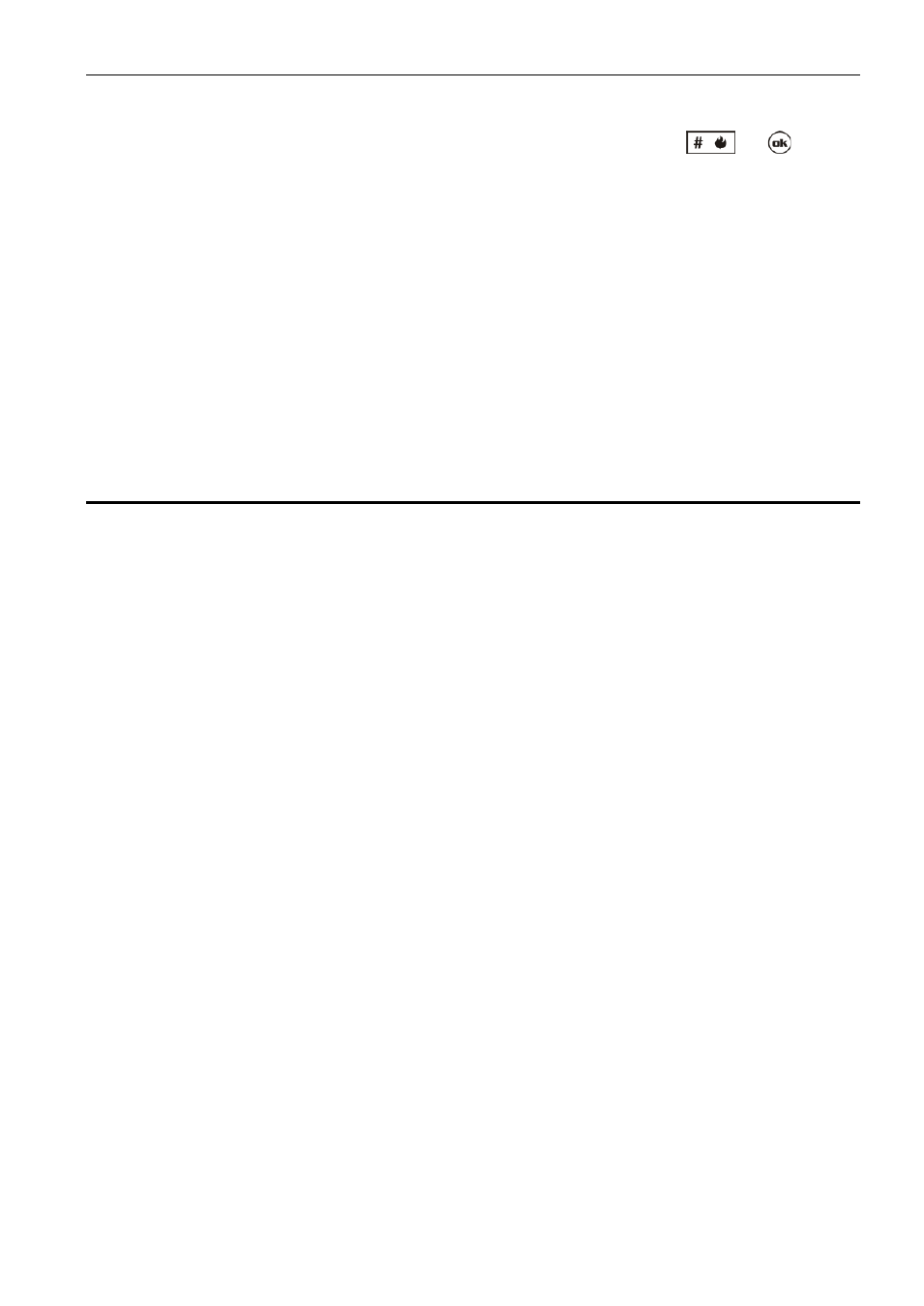
ACCO
SATEL
41
Il est possible de supprimer l'utilisateur à l'aide de la fonction E
LIMINER L
'
UTILISATEUR
.
Après
avoir mis en service
la fonction, un communiqué va apparaître selon lequel il faut confirmer
la consigne de supprimer un utilisateur choisi tout en cliquant la touche
ou
(cliquer
une autre touche égale à renoncer à supprimer l'utilisateur).
Note : L'utilisateur sera supprimé seulement du module auquel le clavier LCD est branché.
6.3.2 Suppression de l'utilisateur à l'aide du logiciel ACCO-SOFT-LT
Pour supprimer l'utilisateur, il faut ouvrir la fenêtre U
TILISATEURS
et cliquer à l'aide du pointeur
de la souris sur l'utilisateur qui doit être supprimé. Pour retrouver l'utilisateur, utiliser la
fonction C
HERCHER
(voir : E
DITION DE L
'
UTILISATEUR A L
'
AIDE DU LOGICIEL
ACCO-SOFT-LT).
Après avoir choisi l'utilisateur, cliquer E
LIMINER L
'
UTILISATEUR
(le bouton ou la consigne dans
le menu U
TILISATEURS
). La fenêtre du logiciel va apparaître dans lequel il faut confirmer la
volonté de supprimer l'utilisateur ou de renoncer de sa suppression.
Les changements introduits doivent être enregistrés. Seulement l'enregistrement des
changements dans le module / dans les modules termine la procédure de supprimer
l'utilisateur.
6.4 G
ROUPES D
'
UTILISATEURS
Le logiciel ACCO-SOFT-LT donne la possibilité de former des groupes d’utilisateurs. Cela
facilite de gérer les utilisateurs. Les utilisateurs appartenant au groupe ont :
– les modules identiques, dans lesquels leurs données sont enregistrées (l'accès aux
passages surveillés par ces modules) ;
– les schémas d'accès aux passages identiques ;
– les autorisations.
Il est possible de former 255 groupes au maximum.
Avertissements :
• Seulement après avoir fondé un groupe et après la configuration de ses paramètres, il est
possible d’attribuer des utilisateurs à ce groupe.
• Les utilisateurs affectés au même groupe peuvent avoir un nombre différent d'entrées
défini à l'aide de la fonction L
IMITE D
'
ENTREES
.
6.4.1 Former un groupe d'utilisateurs
1. Cliquer à l'aide du pointeur de la souris sur le bouton marqué U
TILISATEURS
accessible sur
la barre du menu du logiciel (voir : fig. 22). La fenêtre U
TILISATEURS
sera ouverte
(voir :
fig. 24).
2. Cliquer à l'aide du pointeur de la souris sur le bouton marqué A
JOUTER UN GROUPE
.
Un nouveau groupe apparaîtra sur la liste à gauche de la fenêtre U
TILISATEURS
.
3. Attribuer un nom au groupe.
4. Marquer dans quels modules les données des utilisateurs appartenant au groupe seront
enregistrées.
5. Choisir le schéma d'accès pour chaque passage.
6. Déterminer les autorisations de l'utilisateur pour chaque module.
7. Après avoir défini les autorisations du groupe, il est possible d'y attribuer des utilisateurs.
Il est possible, par exemple, d'attribuer au groupe des utilisateurs fondés auparavant.
À l'aide de la méthode « traîne en longueur et lâche ». Les utilisateurs qui viennent d'être
fondés, seront attribués à un groupe choisi, si dans la fenêtre F
ORMER
L
ES UTILISATEURS
dans l’entrée R
EGLAGES COMME
ce groupe est choisie (voir : A
JOUTER DE NOUVEAUX
UTILISATEURS A L
'
AIDE DU LOGICIEL
ACCO-SOFT-LT et la figure 25).